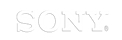Hầu hết thì mọi người đã quen thuộc với việc kết nối tai nghe bluetooth với di động. Nhưng thực tế là nó có thể làm được nhiều hơn vậy. Nếu quý độc giả mà đang sử dụng laptop, liệu bạn đã bao giờ nghe đến việc kết nối tai nghe bluetooth cho laptop của mình? Nào ngay bây giờ hãy cùng Bluetooth Vietnam khám phá ngay tính năng đặc biệt này của tai nghe không dây thôi nào!
Contents
Lựa chọn một chiếc tai nghe bluetooth cho laptop phù hợp

Hầu hết các tai nghe không dây hiện nay đều có thể kết nối với laptop bình thường . Tuy nhiên cũng giống như khi chọn mua tai nghe cho điện thoại. Khi dùng với bluetooth bạn cũng nên chọn các tai nghe bluetooth chính hãng, chất lượng để đảm bảo độ kết nối ổn định và an toàn, chất âm rõ ràng và sắc nét để đàm thoại hay giải trí đều ổn. Vì vậy hãy ưu tiên chọn các dòng tai phone bluetooth cho laptop như: Plantronics, Jabra, hãy Sony, Samsung,…
Quy trình kết nối tai nghe bluetooth cho laptop
Việc kết nối tai nghe bluetooth với laptop diễn ra cũng tương tự như với khi bạn kết nối tai nghe không dây với điện thoại. Nhưng chỉ hơi lâu hơn một chút mà thôi. Ngoài ra, nó còn phụ thuộc vào thương hiệu và hệ điều hành của laptop của bạn. Sau đây sẽ là các bước cơ bản mà Bluetooth Việt Nam chúng tôi đưa tới để giúp bạn thực hiện việc kết nối dễ dàng :

- Mở “Control Panel” rồi tìm đến mục “Hardware and Sound” và chọn ” Bluetooth Devices” .
- Mở driver tai nghe bluetooth cho laptop ra để chuẩn bị cho việc kết nối. Việc tai nghe đã sẵn sàng kết nối hay chưa. Còn tùy thuộc vào từng loại tai nghe của bạn nhưng thường là khi đèn LED sáng lên.
- Trong mục ” Bluetooth Devices” hãy click chọn “Add” để đi đến “Bluetooth Device Wizard”. Khi đó laptop của bạn sẽ bắt đầu việc dò tìm tai nghe bluetooth.
- Một danh sách các thiết bị bluetooth tìm thấy sẽ hiện ra. Hãy chọn đúng tên tai nghe bluetooth của bạn và kết nối.
- Vào lại mục “Hardware and Sound” trong “Control Panel”. Bạn sẽ nhìn thấy một danh sách các thiết bị thu âm thanh. Trong đó có tai nghe bluetooth của bạn trên thanh “Playback”. Click chuột phải vào tên của tai nghe bluetooth. Sau đó đặt nó làm thiết bị kết nối mặc định để cài đặt tai nghe bluetooth cho laptop. Vậy là hoàn thành việc kết nối tai nghe bluetooth cho laptop.

Hiện nay, công ty Bluetooth Việt Nam chúng tôi đang cung cấp rất nhiều loại tai nghe bluetooth cho laptop khác nhau đến từ nhiều thương hiệu với nhiều mức giá khác nhau. Để được tư vấn thêm về vấn đề này đừng ngại gọi cho chúng tôi qua hotline Bluetooth Việt Nam chúng tôi rất sẵn lòng phục vụ bạn.
Xem thêm: ích lợi sử dụng tai nghe bluetooth, Cách sử dụng tai nghe bluetooth